Bienvenido a este tutorial exhaustivo donde aprenderás cómo aprovechar al máximo las colecciones en Lightroom Classic CC. Las colecciones son una herramienta excelente para organizar tus imágenes no solo por carpetas, sino también por criterios específicos. Puedes utilizar opciones de colección automáticas para mantener el control de tus fotos y trabajar de manera eficiente. Vamos a sumergirnos directamente y descubrir cómo puedes sacarle el máximo partido a esta función.
Principales conclusiones
- Las colecciones te ayudan a organizar eficientemente las imágenes y a encontrarlas rápidamente.
- Puedes crear colecciones normales y inteligentes para seleccionar imágenes específicas.
- El uso de metadatos y palabras clave permite una clasificación flexible y detallada.
Instrucciones paso a paso
Abrir y crear colecciones
Una vez que hayas renderizado tus previsualizaciones en Lightroom, puedes ver las colecciones. En el borde izquierdo de la pantalla está la pestaña "Colecciones". Si no es visible, haz clic en la pequeña flecha junto a él para abrir la barra lateral. Aquí puedes hacer clic en el símbolo de suma (+) para crear una nueva colección.

Selecciona la opción para una colección normal. En el siguiente paso, se te preguntará cómo deseas llamar a la colección. Por ejemplo, nómbrala "Dron" si quieres recopilar allí tus imágenes de dron de Escocia. También tienes la opción de incluir automáticamente todas las imágenes actualmente seleccionadas en la colección. Si ya has marcado imágenes de dron, sería útil activar esto.
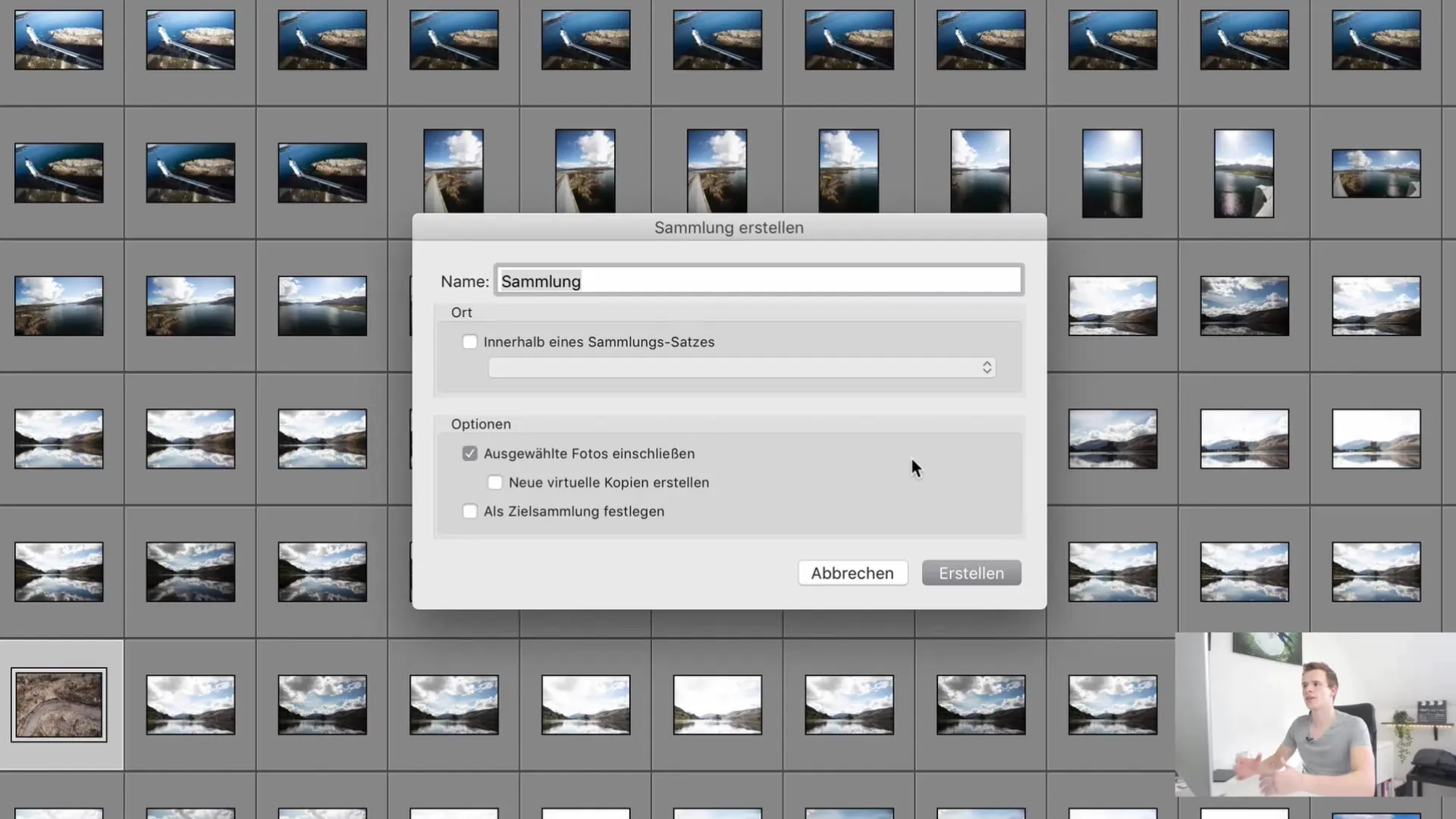
Luego haz clic en "Crear". Verás que la colección aparece como una carpeta en el catálogo, con el título que le has dado. Ahora puedes mover diversas imágenes a esta colección, sin importar en qué subcarpeta se encuentren.
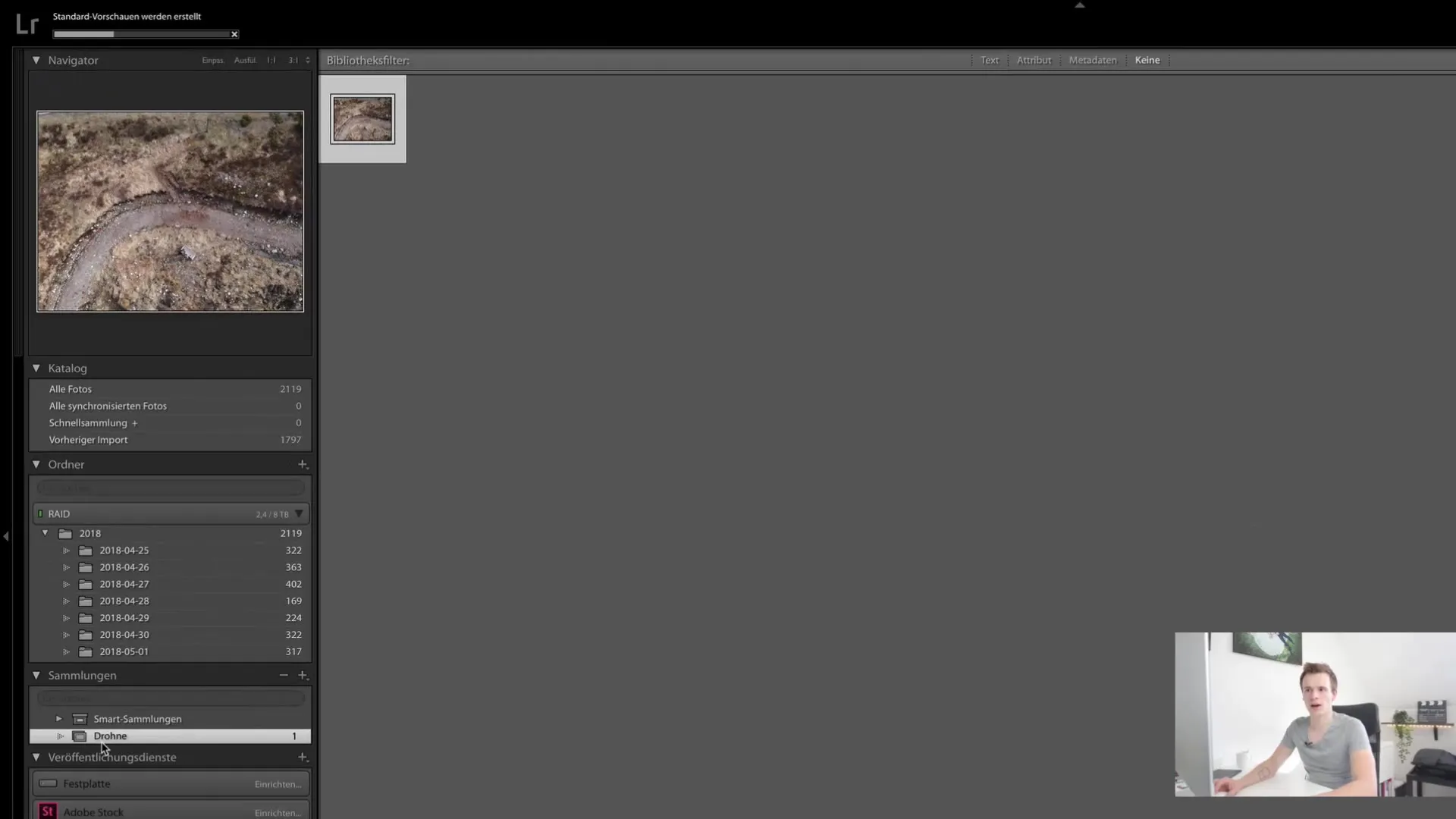
Agregar imágenes a las colecciones
Para agregar imágenes a tu colección recién creada, simplemente navega por tu catálogo y selecciona las imágenes deseadas. También puedes agregar grupos enteros de fotos a tu gusto. El proceso es sencillo: arrastra las imágenes que deseas incluir en la carpeta de la colección.
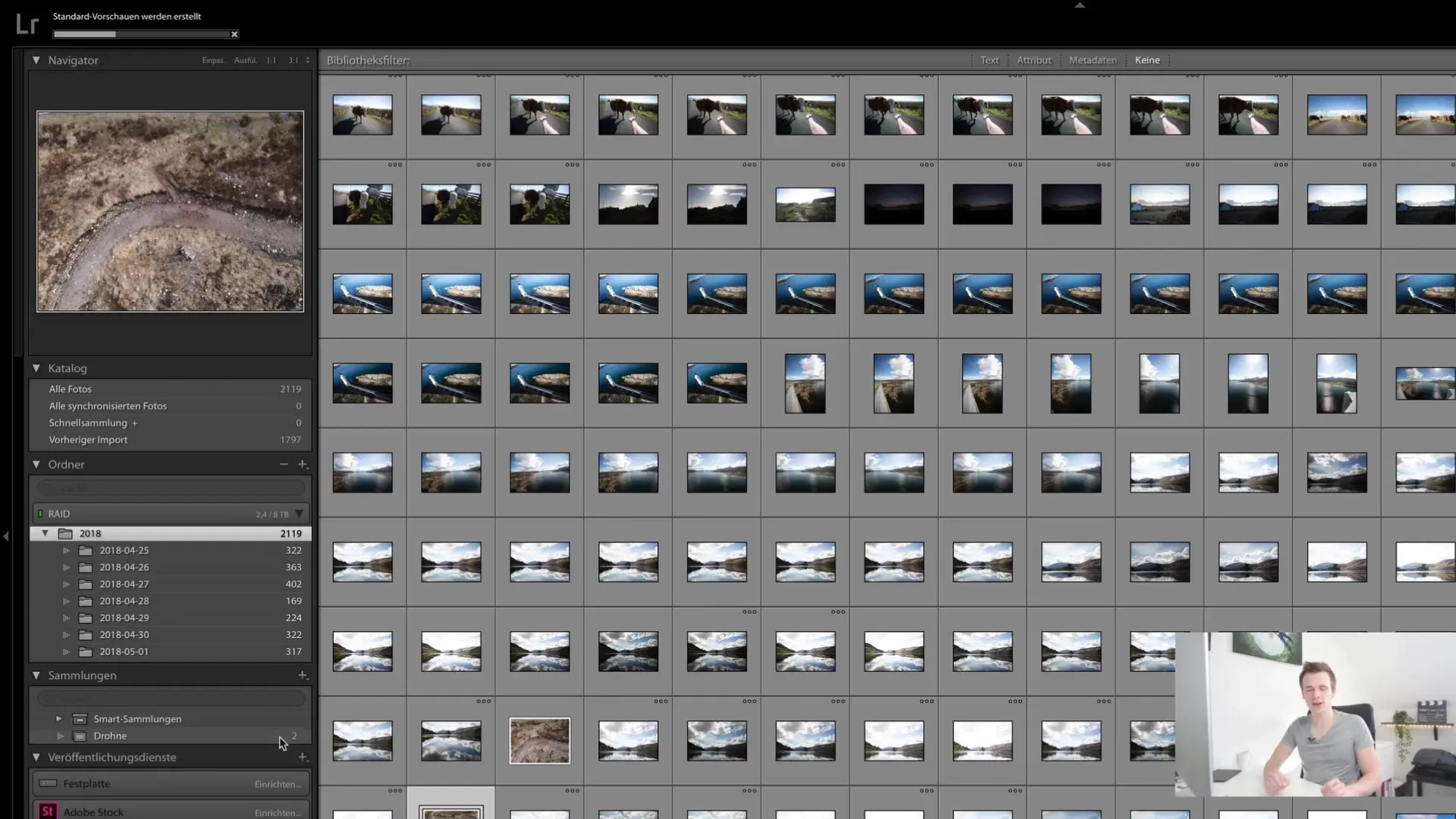
Crear colecciones inteligentes
Ahora veamos las "Colecciones inteligentes" que se encuentran directamente debajo de la colección normal. Las colecciones inteligentes te permiten filtrar automáticamente imágenes en función de criterios específicos, como palabras clave, valoraciones o metadatos.
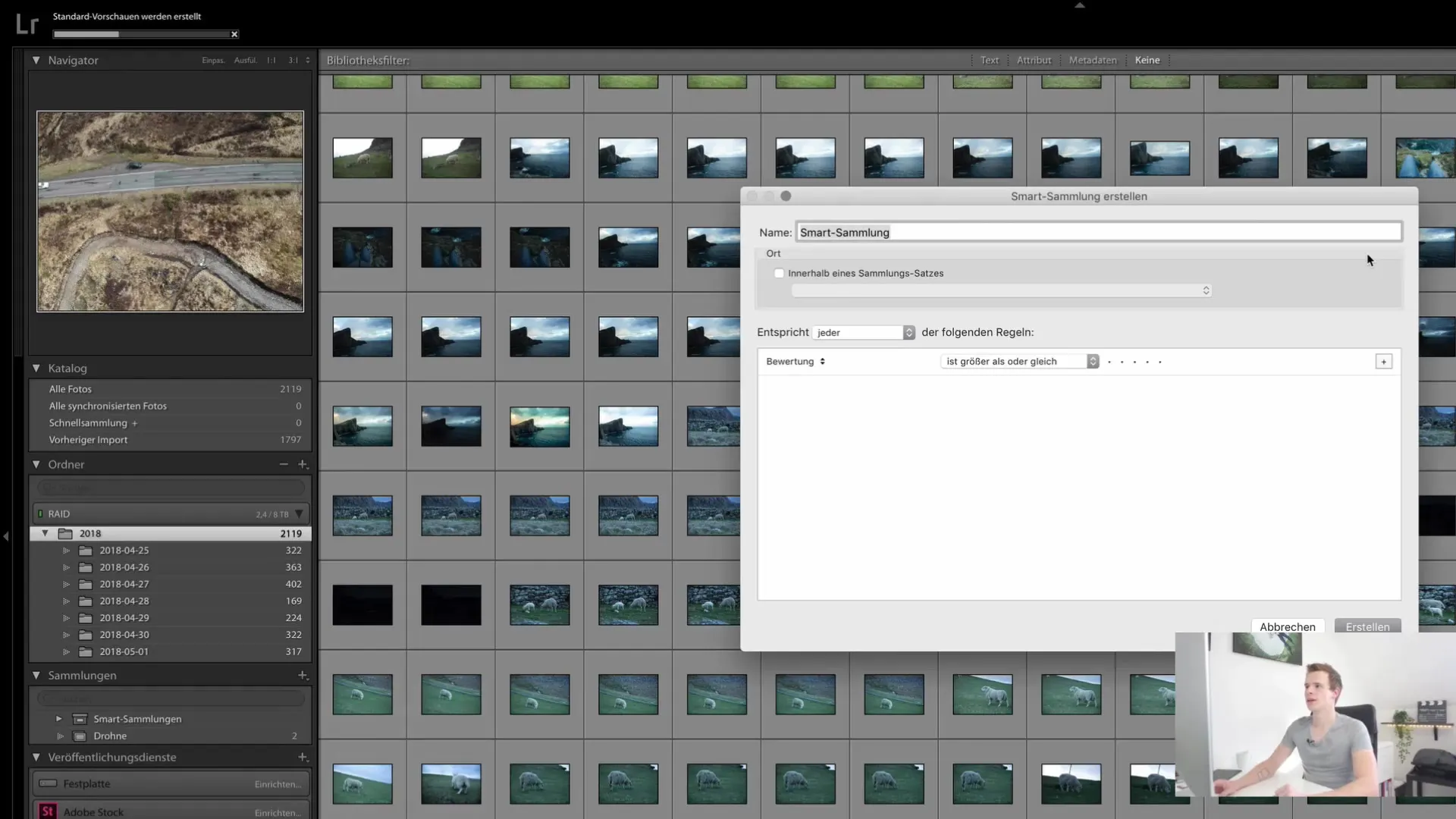
Para crear una colección inteligente, haz clic nuevamente en el símbolo de suma, elige la opción "Colección inteligente" y configura los criterios de filtro que deseas utilizar, por ejemplo, la fecha en que se tomaron las imágenes o la cámara utilizada. Cuando importes imágenes, serán incluidas automáticamente en esta colección inteligente según los criterios establecidos.
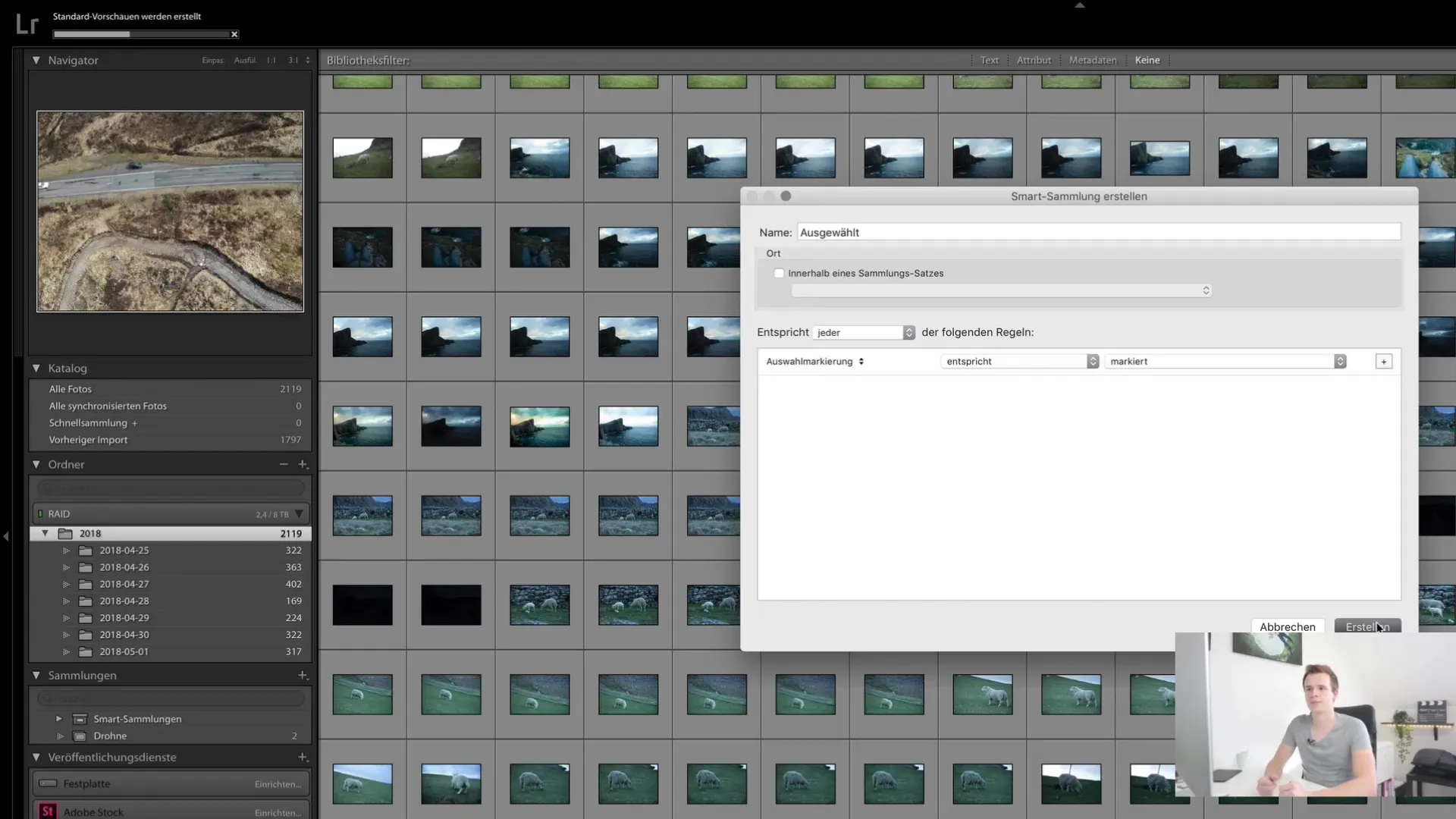
Seleccionar y marcar imágenes
Para agregar imágenes a una colección inteligente, primero debes seleccionar las imágenes deseadas. Puedes hacerlo fácilmente utilizando la tecla "P" (para "Pick"). Cada vez que seleccionas una imagen, se mostrará la cantidad de fotos marcadas. Esta técnica es especialmente útil cuando quieres hacer una selección para un portafolio o cuando deseas filtrar imágenes según criterios de calidad específicos.
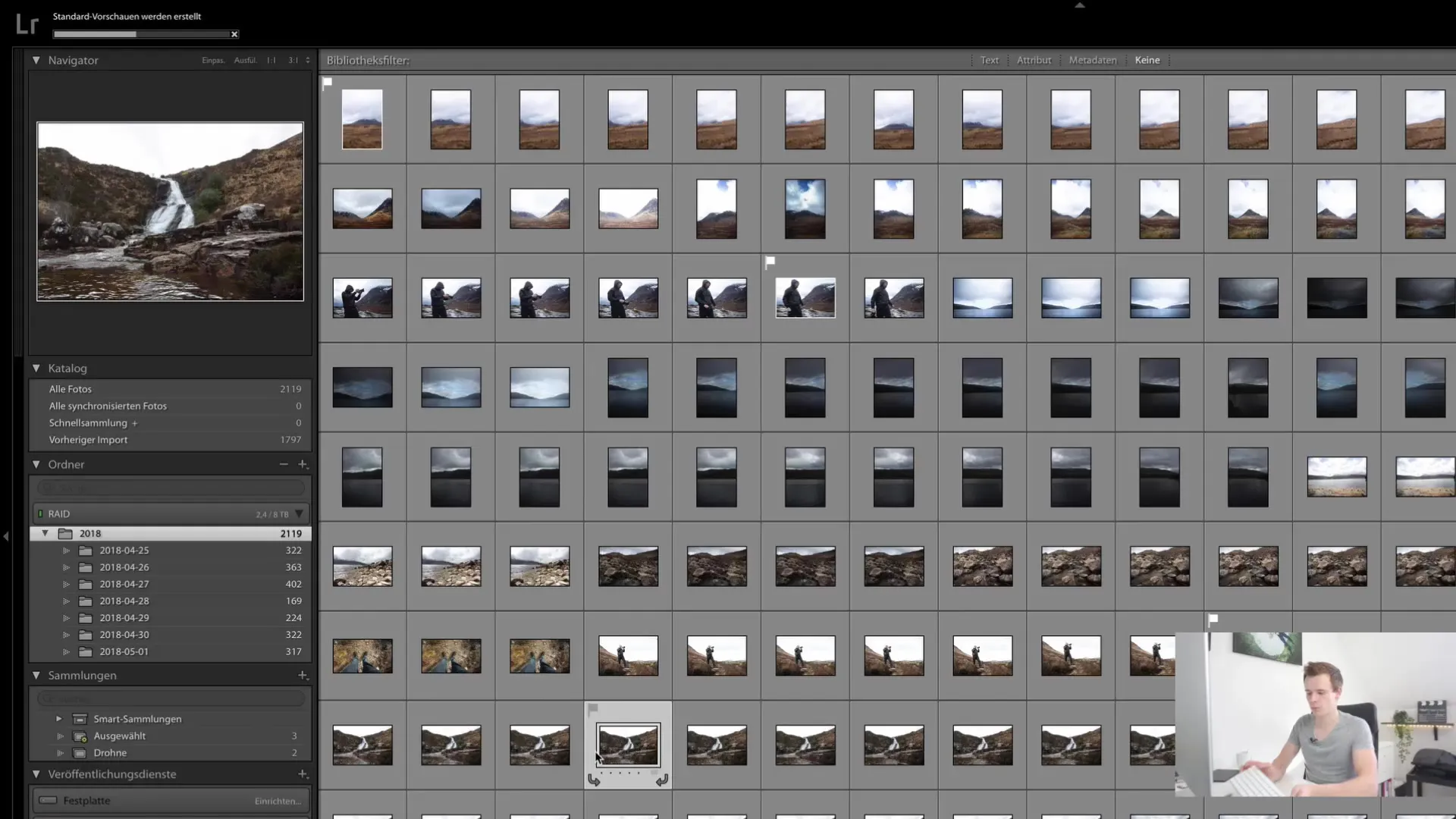
Utilizar metadatos
Una parte fundamental del trabajo con colecciones son los metadatos de las imágenes. Puedes utilizarlos para crear filtros más precisos para tus colecciones inteligentes. Por lo tanto, si deseas ver todas las imágenes de un dron específico, puedes editar el campo de información de la cámara en las colecciones inteligentes. Por ejemplo, elige la marca de tu dron y guarda la selección.
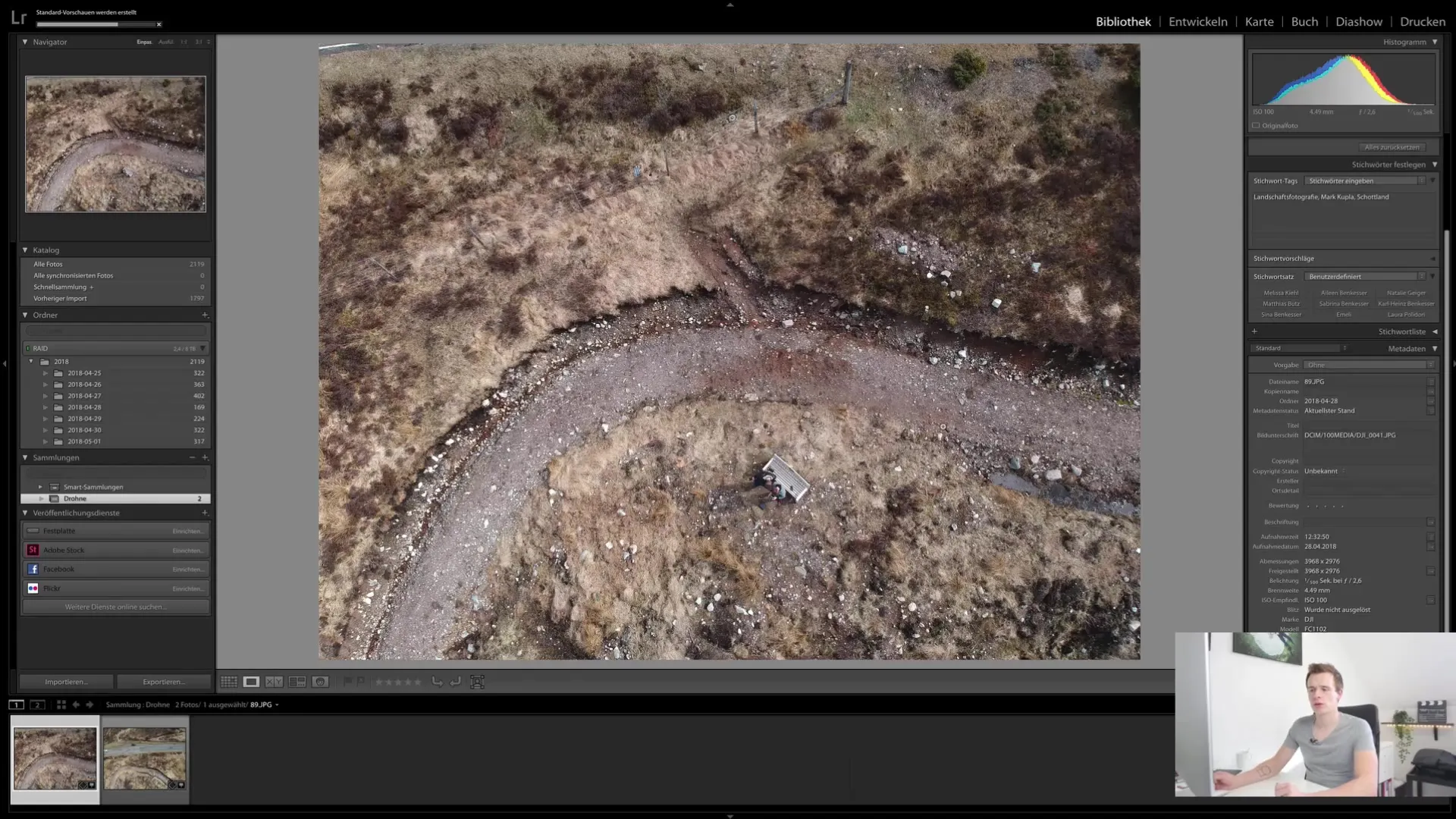
Si deseas ver todas las fotos de un dron con un objetivo especial, también puedes hacerlo a través de la longitud focal de los objetivos. Aplica los filtros correspondientes y verifica que las imágenes se incorporen correctamente en la colección inteligente.
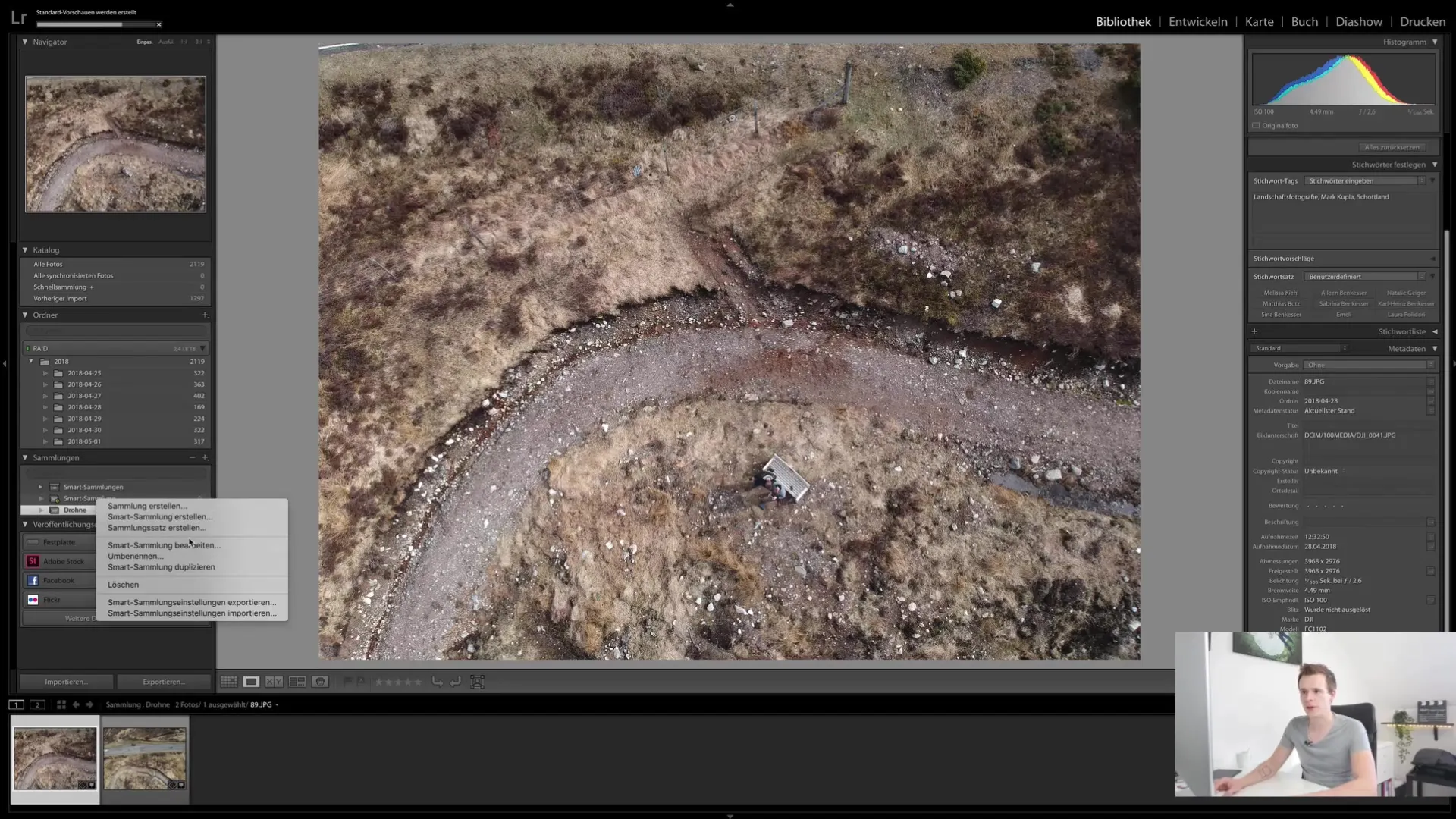
Estructura compleja con colecciones
Si deseas organizar aún más tus colecciones, también puedes crear conjuntos de colecciones que funcionen como carpetas. Crea un nuevo conjunto de colecciones, asigna un nombre y coloca diversas colecciones dentro para categorizar mejor tus imágenes. Esto te permite crear estructuras más complejas que son especialmente beneficiosas cuando tienes muchas imágenes.
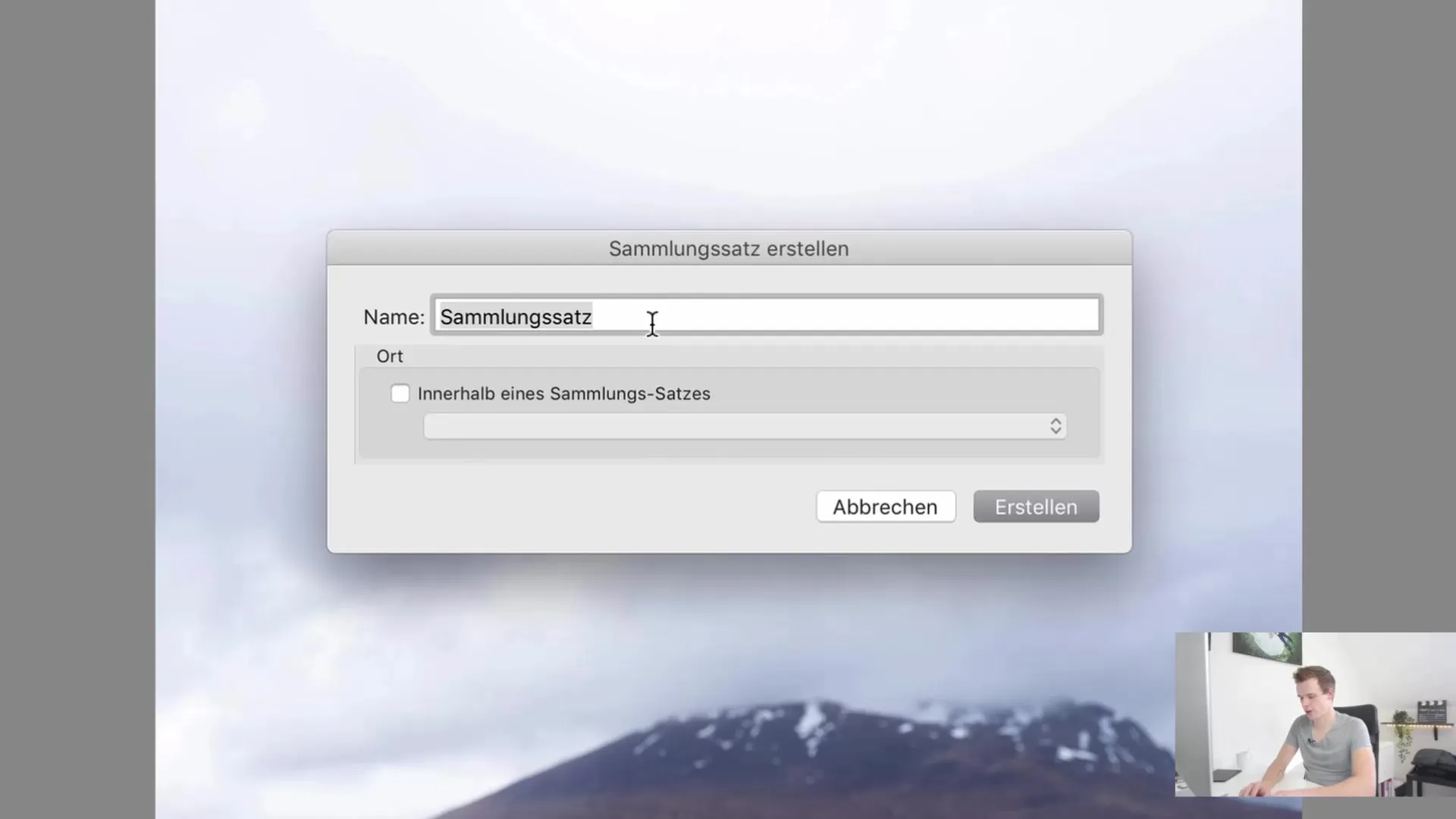
Tener una estructura de carpetas clara en la que no solo crees colecciones, sino también conjuntos de colecciones, tiene sentido. Esto puede ayudarte a encontrar rápidamente lo que buscas y te brinda una visión general eficaz de toda tu biblioteca de imágenes.
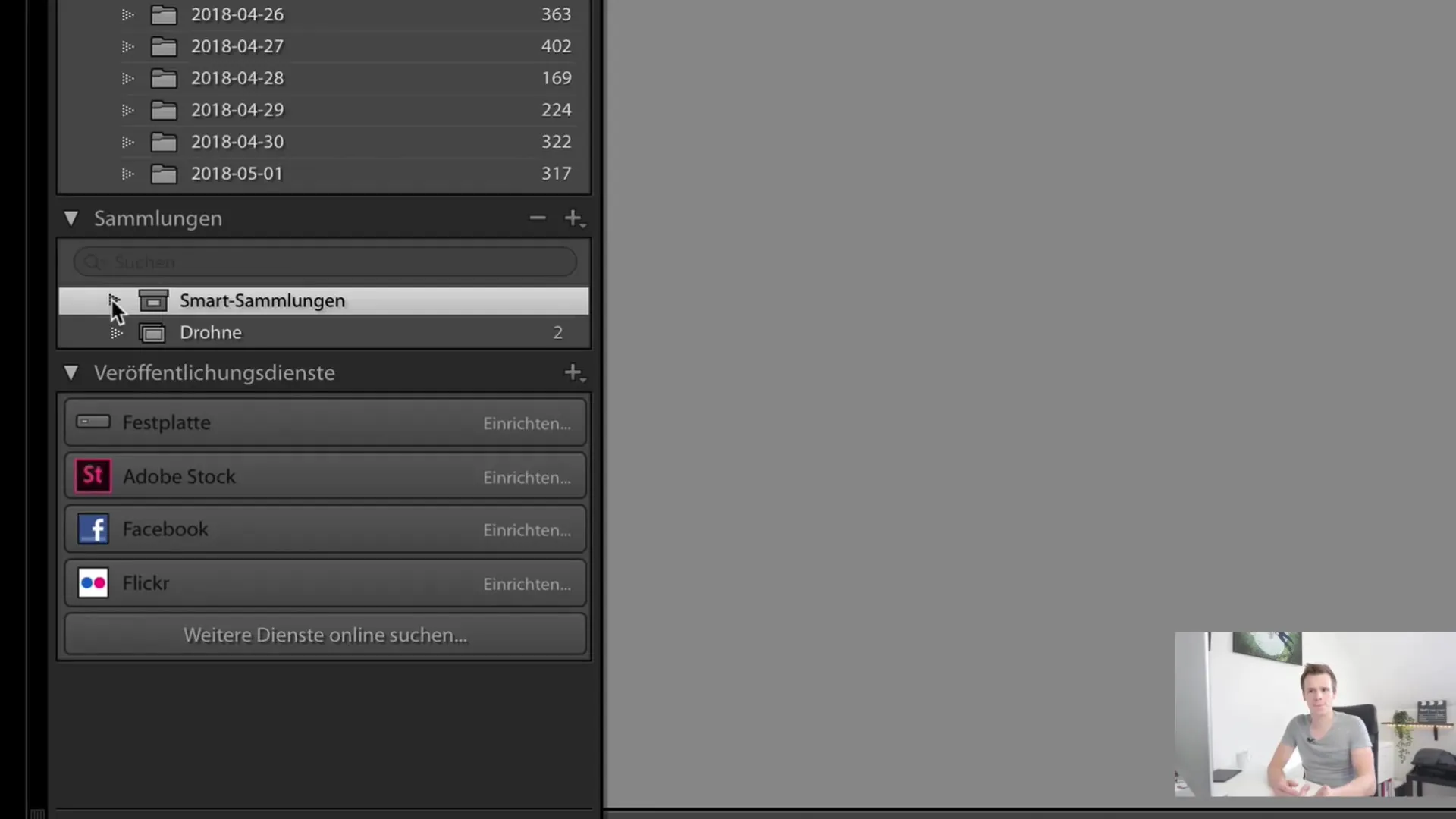
Resumen
En este tutorial aprendiste cómo crear y gestionar colecciones y colecciones inteligentes en Lightroom Classic CC. Viste lo importante que es organizar sistemáticamente tus imágenes para acceder a ellas rápidamente. Aprovecha las posibilidades que te brindan los metadatos y las palabras clave para refinar aún más tus colecciones y trabajar de manera más eficiente.
Preguntas frecuentes
¿Cómo puedo crear una colección normal?Haz clic en la pestaña "Colecciones", haz clic en el signo más, selecciona "Crear colección" y ponle un nombre.
¿Qué son las colecciones inteligentes?Las colecciones inteligentes son colecciones que filtran automáticamente las imágenes según ciertos criterios como palabras clave o valoraciones.
¿Cómo puedo agregar imágenes a una colección?Puedes seleccionar imágenes y arrastrarlas a la colección o usar "Seleccionar" para elegirlas.
¿Cómo funcionan los metadatos en las colecciones inteligentes?Puedes crear colecciones inteligentes basadas en metadatos como cámara, fecha o longitud focal para filtrar imágenes específicas.
¿Puedo organizar colecciones en conjuntos?Sí, puedes crear conjuntos de colecciones para organizar múltiples colecciones y establecer una estructura clara.


